Sådan eksporteres kontakter fra iCloud til Google Gmail
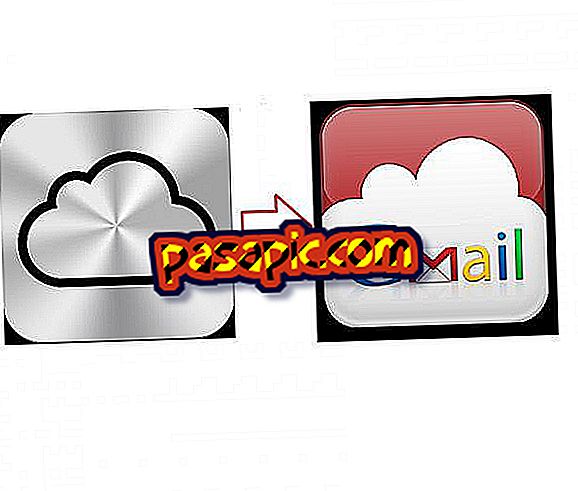
Hvis du har problemer med at sende alle dine iCloud-kontakter til en ny Google-mobilenhed, kan du gøre det meget nemt. Alt du skal gøre er at downloade iCloud-data til Gamil, for at gøre det, så du skal bare følge nedenstående trin, som du vil se nedenfor. Se her, hvordan du eksporterer kontakter fra iCloud til Gmail.
Du skal bruge:- ICloud konto
- Gmail-konto
1
Den første ting, du skal gøre for at eksportere dine kontakter fra iCloud-kontoen til Gmail-kontoen, er at indtaste din iCloud-konto og indtaste kontaktmappen, som du kan se i billedet.

2
Derefter vil du se alle de kontakter, du havde på din iPhone-telefon i form af en liste, for at starte eksporten af iCloud, indtast ikonet på hjulet nederst.

3
Nu skal du først klikke på "vælg alle" for at vælge alle kontakter i din liste (hvis du kun vil eksportere nogle kontakter, skal du gøre det en efter en), og klik derefter på "eksporter vCard".

4
Når du har downloadet vCard, anbefaler vi at du opbevarer det på et let tilgængeligt sted. I dette tilfælde har vi lagt det på computerens skrivebord for at vide præcis, hvor det kan findes.

5
Nu indtaster du din Gmail-konto og klikker på ikonet "Gmail", som du kan se i billedet.

6
En lille drop-down vil åbne, og du skal klikke på " kontakter ".

7
Når du har klikket på kontakter, vil du se, at i nederste højre del af skærmen finder du " importkontakter ", og du skal klikke. Hvis du ikke kan se "importere kontakter", skal du lægge musen til venstre og nederst på skærmen, og du vil se, hvordan den kommer til at vises.

8
For at afslutte eksport af kontakter fra iCloud til Gmail, skal du vælge vCards-filen, som i vores tilfælde vi havde gemt på skrivebordet, vil alle dine kontakter blive eksporteret direkte til din Gmail-konto.

- Takket være at du har kontaktpersonerne i din Gamil-konto, mister du aldrig dine kontaktpersoners telefoner, da de altid forbliver i Google Cloud.


